
Lenovoのファンクションキー設定を変更する(windows10/yoga720)
こんにちは、たぬまんです。
今回はキーボードの設定についてのお話です。
Lenovoのyoga720 というノートパソコンを購入し、先日から使い始めたわけですが、どうもキーボードの設定が違うんですね。具体的にどこが違うかというとファンクションキー(F1~F12)の設定が違うようで、どうにも使いづらさを感じておりました。
軽くて持ち運びに便利なモバイルノートが欲しい! こんにちは、たぬまんです。 Lenovoのeクーポンのエントリーでも書いたのですが、先日からノートパソコンを物色中です。 ラップトップパソコン、もしくは ... 予定よりも早く届いたLenovo yoga 720(プラチナ) こんにちは、たぬまんです。 先日新しいノートパソコンを購入しまして(Lenovo yoga 720)、注文時には10日くらいかかるとのこ ...

Lenovo YOGA 720プラチナをクーポン購入!Amazon、価格コム、最安値はレノボ公式

[感想レビュー・口コミ] Lenovo yoga 720(プラチナ)、キーボードも悪くない。
このあいだもデスクトップのキーボードとおなじ感覚で操作してましたら、大事なメールがフッと雲のように消えまして、鼻血が出そうなほどビックリしたわけなんですけれども…。
体に染みついたほぼ無意識の操作だったので、どのキーを押したのかもさっぱり思い出せず、削除してしまったのか、それとも見えなくなっているだけなのか、メールの行方もわからないということで、かなり焦りました。(※結局メールはサーバーにアクセスして救出しました。)
F7を押しても「カタカナ」に変換できない
で、なんでこんなことが起こるのかというと、Lenovoの場合、ファンクションキーに独自の機能を割り当てているからなんですね。
通常であれば、タイプした文字をカタカナに変換したければ、たとえば「かたかな」と入力したあと「F7キー」を押せばいいわけですが、それがLenovo標準だとなぜか「機内モード」が発動したりします。でこっちとしては、おいおい、そんなことがしたいんじゃないんだ…ということになるのですが。
Fnキーの同時押しで通常のファンクションキーが有効になる
じゃあどうやってカタカナに変更したらいいんだ? ということになりますが、レノボの標準設定に従うのであれば、「かたかな」とタイプしたあと「Fnキー + F7キー」で「カタカナ」に変換することができます。Fnキーも同時に押してあげるわけですね。これで通常のファンクションキーが有効になります。
この方法で一時しのぎはできますが、そもそもデスクトップで慣れ親しんだ、体に染みついたクセというかやり方があるわけで、Lenovoのノートパソコンを使う時だけ「Fnキー」を使うとか100%ムリです。よって、レノボの標準設定を無効にする必要があります。
Lenovo標準のホットキー設定を解除・無効にする
レノボはファンクションキー(F1~F12)に独自の機能を設定しています。たとえばスピーカーの音量を上げたり下げたり、ワイヤレスやBluetooth機能を有効にしたり無効にしたり、ディスプレイを明るくしたり暗くしたり、そういったことが、それぞれのファンクションキーを押すだけでできてしまいます。
つまりファンクションキーがショートカットキーとして動作するようになってるわけですね。これはこれで慣れれば便利なのかも知れませんが、パソコンごとにキーボードの設定が違うのは使いづらいので、一般的な設定、Fnキーを押さないでもファンクションキーが使えるように再設定します。
ちなみにですが「ホットキー」と「ショートカットキー」の違いについては、ほぼ「同義」でいいんじゃないかと思います。たぶん。
BIOSメニューでConfigurationの「HotKey Mode」を「Disabled」に変更する
Windowsの設定
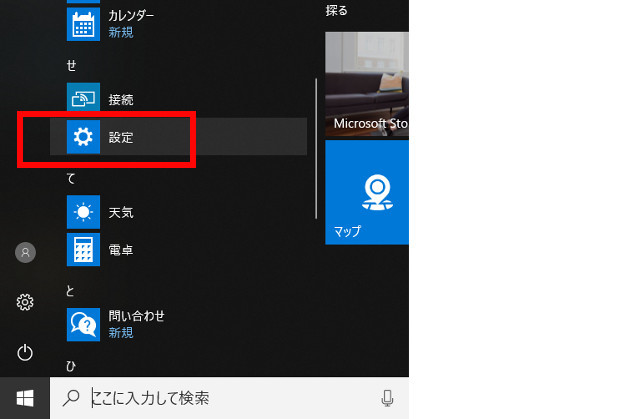
まずはWindowsの「メニュー」から「設定」を選択します。
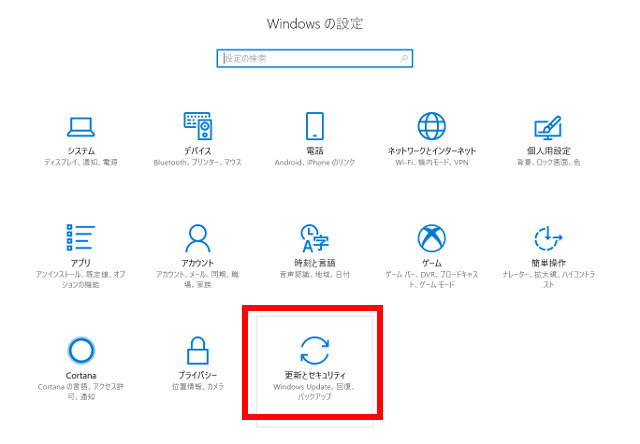
すると「windowsの設定」の画面が開くので、このなかの「更新とセキュリティ」をクリックします。
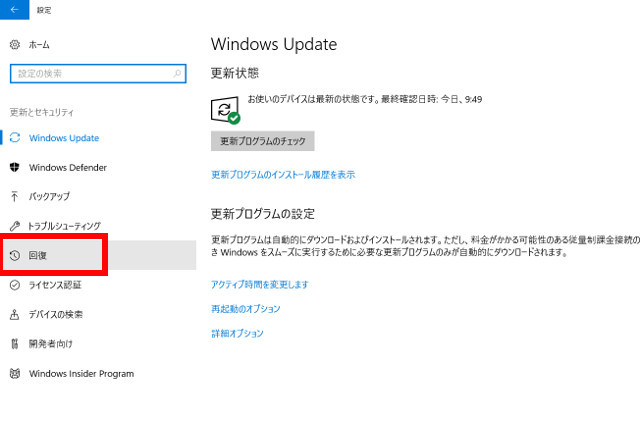
つぎに「更新とセキュリティ」のなかにある「回復」を選択します。
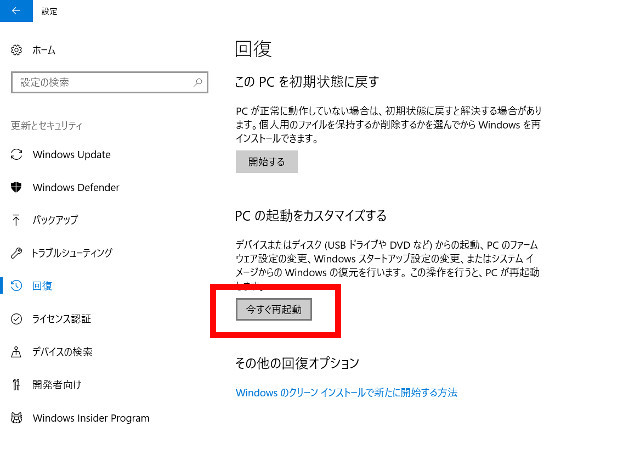
「PCの起動をカスタマイズする」のところにある「今すぐ再起動」をクリックします。
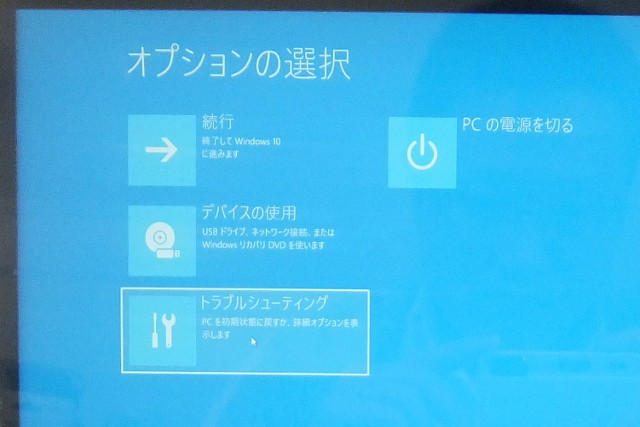
すると再起動した後こんな感じの画面が表示されるので、ここで「トラブルシューティング」を選択します。
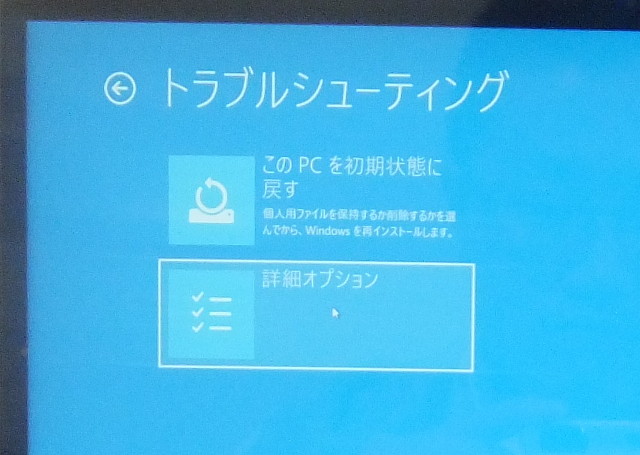
つぎに「トラブルシューティング」のなかにある「詳細オプション」をクリック。
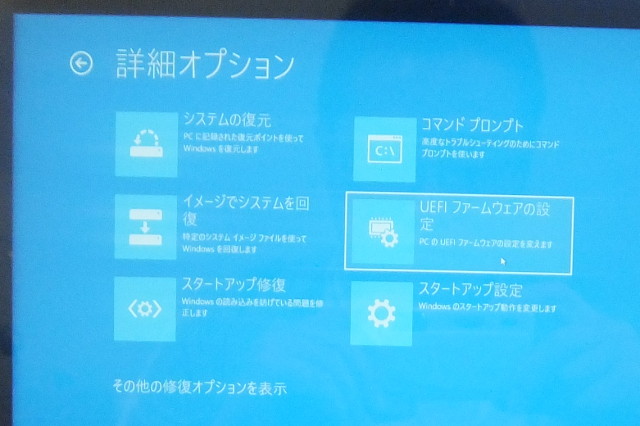
さらに「詳細オプション」のなかにある「UEFIファームウェアの設定」というのを選択しましょう。
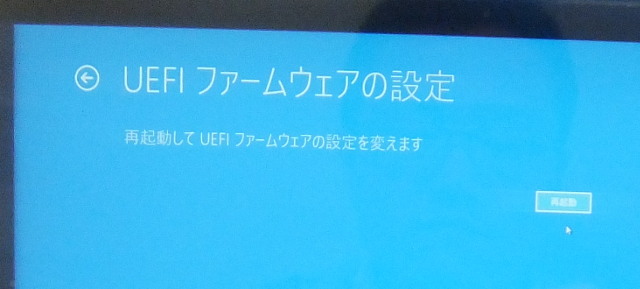
「再起動」をクリックして、UEFIファームウェアの設定を変えます。
BIOSの設定
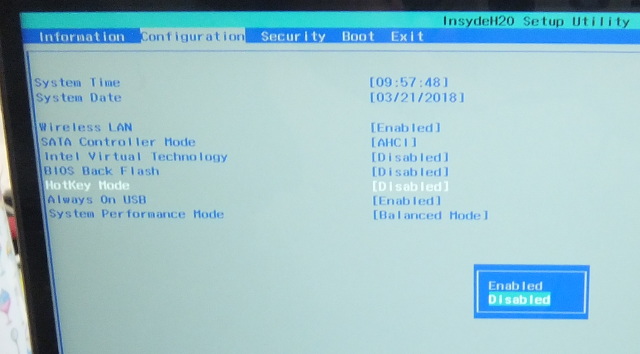
するとこんな感じのセットアップ画面になります。ここからは方向キー(カーソルキーや矢印キーともいいます)と、Enterキーで操作します。← ↑ → ↓ とエンターです。
まず右矢印で「Configuration」を選択し、さらに下矢印で「HotKey Mode」を選択しましょう。ここでEnterキーを押してEnabled(有効) → Disabled(無効)にして、もう一度Enterキーを押します。すると「HotKey Mode」が「Disabled」に切り替わります。
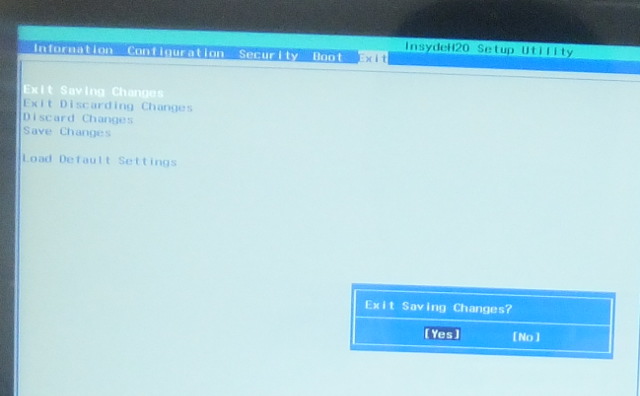
最後に右矢印を3回押して「Exit」まで移動し、「Exit Saving Changes」を「Yes」でエンターし、変更した内容を保存して終了します。
以上で、Lenovoのホットキー無効化、完了です!! わたしが持ってるのが「yoga720」ですので、ひとつ前のモデルの「yoga710」や、上位機種の「920」などもおそらく同じやり方で設定できるんじゃないかと思います。レノボのノートPCをお持ちでファンクションキーが使いづらいという方、普通のデスクトップと同じ設定にしたいという人、どうやってカタカナに変更したらいいのというあなた、参考にしてください。
たぶん日本HPのノートパソコンでも同じやり方が使えそう
ちなみに日本HPのノートパソコンもファンクションキーが機能キーとして設定されているようですが、見たかぎり今回のレノボのノートパソコンとほぼ同じやり方で再設定できそうです。
違いは「UEFIファームウェアの設定」で再起動した後に「BIOS Setup」を選択すること、「Configuration」が「System Configuration」になっていること、「HotKey Mode」が「Action Keys Mode」になっているくらいです。
「Windowsの設定」から「UEFIファームウェアの設定」まではすべて同じ、BIOSの設定の仕方も名称がちょっと違うくらいでほとんど同じなので、もしHPのノートパソコンを使っていてファンクションキー問題でお困りの方は、この方法をお試しください。


